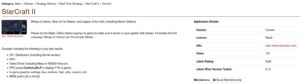0. Käytät jo Linuxia ja sinulla on Steam-tili!
1. Alkusanat
2. Pääsemme alkuun
3. Ohjelmistot
4. Vaihto
5. Tavat
6. Windows-yhteensopivuus
6.1. DXVK / D9VK / Gallium Nine / VKD3D
7. Ongelmanratkaisu
7.1. Yleisongelmat
8. Loppu
1. Alkusanat
Telegramissa toimivan suomenkielisen Linux-yhteisön LINUX-SAUNA ylläpitämä opas. Tässä oppaassa oletetaan että sinulla on nyt jo tietokoneessasi Linux-käyttöjärjestelmä asennettuna.
Opas päivittyy jatkuvasti. Ehdota lisäyksiä?
2. Pääsemme alkuun
Tervetuloa! Ensinnä on hyvä ymmärtää, että kaikki käyttöjärjestelmät toimivat omalla tavallaan ja nyt käytetään Linuxia. Pelikäyttö on nykyään parhaimmillaan naps vain, mutta on eri tapoja lähestyä, parantaa kokemusta.
Kysymys on valinnanvapaudesta ja eri ihmisten mieltymyksistä. Ei kannata antaa kenenkään määritellä miten Linuxia PITÄISI käyttää.
Sinä käytät sitä miten sinä käytät ja teet omat valintasi.
Olet juurikin ilmeisesti asentanut Linux-käyttöjärjestelmän joka ensinnäkin miellyttää sinua esteettisesti. Tämä on tärkeää! Jätä omia valintojasi halveeraavat besserwisserit omaan olotilaansa.
Pelaaminen Linuxilla on tullut jäädäkseen ja Linux soveltuu kaikille.
Hämmästyisit kuinka usein kohtaa kysymyksiä kuten ”miksi tätä ei tehdä kuten Windowsissa?” tai ”Haluan sen vain käyttäytyvän kuten Mac.”
Niin! – Kyseessä on eri käyttöjärjestelmäperhe. Asiat tapahtuvat nykyään useimmiten hyvinkin helposti ja suoraviivaisesti mutta asioita tehdään käytännöllisyydenkin takia eri tavalla.
Linux-käyttöjärjestelmän voi jopa muokata toimimaan aivan Windowsin ja macOS:n kaltaisesti, näyttämäänkin kaltaiselta!
….Eikä suinkaan niin etäisesti. Turvallisuus on kuitenkin yksi osa-alueista miksi Linuxissa lähestytään asioita toisin.
On ymmärrettävää; totuttelu ja sinuiksi tuleminen asian kanssa joka ei ole tuttu, on haaste. Ajan kanssa, kuitenkin, Linuxin käyttö tulee olemaan mukavampaa ja tietyllä tavalla jopa uudesti innostavaa kuin Windowsin tai macOS:n.
Pelit ovat nyt portti Linuxiin.
Sinä näet päätät kaikista tietokoneessasi tapahtuvista asioista. Ei enää Windowsiin nykyään asettunutta pakottamista! Vapaus on pienen mutkaisenkin matkan arvoinen asia.
”Vapaus ja muutos vaatii alussa ponnistuksensa; kyseessä uusi asia.”
Uutiset, vinkit ja viimeisin pöhinä Linux-palaamisessa löytyy osoitteesta GamingOnLinux.
3. Ohjelmistot (ne pelit!!)
Linuxin käyttäjäksi siirtyminen vaatii tietenkin rakkaat pelisi mukaan! Yhteensopivuusongelmat ovat yhä harvinaisempia ja yleensä ongelma ei ole itse Linux.
Lähtökohtainen ongelma ovat yhtiöt jotka eivät yksinkertaisesti joko suostu (tai pidä kannattavana) Linux-version toteuttamista…. Buu….
Mitä pelejä pelaan?
Sisällytä pohdintohetkeen pelatuimmat Windows-pelisi.
Makustelu voi alkaa ja jokaiselle nimikkeelle löytyy neljä mahdollista lopputulemaa.
1. Voit pelata peliä Linux-natiivisti. Peli on Linuxille siis tehty.
» Tämä on lähes poikkeuksetta paras tilanne; ohjelma voidaan ajaa parhaan suorituskyvyn merkeissä ja yhteensopivuudessa.
2. Voit ajaa pelin, mutta et tuossa natiivimuodossa.
» Tulet kohtaamaan tämän tilanteen useimmiten omisteisten (tai lähdekoodiltaan suljettujen) ohjelmistojen suhteen muutenkin.
Tämä on itseasiassa suljettujen ohjelmistojen luonne (ikään kuin pelin henki). Linux-yhteisöllä on joka tapauksessa ässiä hihassa joita voimme käyttää, menemme näihin myöhemmin.
3. Pilvipalveluohjelmistot (SaaS eli Software as a Service, ohjelmisto palveluna)
» Ei tietenkään ihanteellista, mutta ostamiesi ohjelmistojesi omistaminen on vähentymässä; monet yhtiöt vievät tekemänsä ohjelmistot ajettavaksi ”pilvessä”.
Office 365 on tästä esimerkki ja sallii ihmisten ajaa ohjelmia työpaikallaan, Linux-tietokoneissa, koska pääsy kaikkiin tarvittaviin Microsoft Office sovelluksiin on olemassa. Nykyään myös pelkkä selain kuten Firefox on usein riittävä alusta. Googlen Stadia….
4. Et saa haluamaasi peliä tulille ollenkaan.
Tämä neljäs kohta on harvinainen ja muuttuu epätodeksi mahdollisesti ensi viikolla 🙂
Toisinaan on todellakin olemassa se ”humppaa taikka kuole” -peli (Fortnite?) jonka tarvitset ehdottomasti jotta tietokoneesi olisi ylipäätään juuri sinulle hyödyllinen.
Vapaiden ohjelmistojen / avoimen lähdekoodin yhteisöt tarjoavat lähes poikkeuksetta kohtuullisen vaihtoehdon, mutta on täysin ymmärrettävää jos nuo eivät täysin aja asiaa.
Ei hätää; palatkaamme asiaan myöhemmin! Näitä vaihtoehtoisia pelejä saa ja kannattaa tukea joko osallistumalla virheraportointiin, ohjelmakoodin parantamiseen, kielikäännöksiin ja ominaisuuksien ehdottamisiin.
Päästäksesi asian ytimeen näissä neljässä asiassa, kokeillaan jotakin sinulle tärkeää nimikettä. Käyhän osoitteessa SteamDB nähdäksesi onko sille olemassa Linux-tuki.
Valve (Steamin kehittäjä) on julkaissut yhteensopivuustyökalun nimeltä Proton joka perustuu Wine:een ja jonka avulla voi pelata Linuxilla vain Windowsille suunniteltuja nimikkeitä!
Sivustolta ProtonDB näet mikäli Windows-peli voidaan suorittaa ja ajaa ”Protonilla”.
Mikäli Linux-tukea ei ole; sivusto Wine AppDB (Wine-ohjelmistojen tietokanta) palvelee. Hakusanaksi tarvitsemasi ohjelma. Esimerkkinä tässä ”Starcraft 2” jonka toimivuusluokitus on ”Gold” – ”Kulta”.
Yleisesti ottaen käyttäminen on mahdollista mikäli luokitukseksi ei ole asettunut pronssi (bronze) tai roskaa (garbage). Napsauta ohjelmaversion päällä ja näet niiden tarkemmat selonteot jotka kyseistä ohjelmaa ovat ajaneet.
Selonteossa ilmaistaan tunnetut virheet eli bugit, yleiset ohjeet ja askeleet joita seurata. Mikäli hakutuloksia ei esiinny, on siltikin toivoa, ja ehkäpä yhtäkään selontekoa ei vain ole tehty.
Ristisiitosta
Maksullinen vaihtoehto on Crossover jota kehittää ryhmä nimeltä CodeWeavers. CodeWeavers on kehittäjätiimi Valven Proton:in takaa, joten voit odottaa tuotteen olevan laadukas. Hakutoiminto search on jälleen ystävänä.
Mainitaan nyt, että jotkut pelit ovat hankalampia saada toimimaan kuin toiset. Esimerkiksi, League of Legends on tunnetusti vaikea tapaus koska se vaatii Wine:n erityisversioita toimiakseen.
Kiitos omistautuneen Reddit-sivun /r/leagueoflinux -löydät sieltä tuoreimmat uutiset ja havainnot.
Joitakin nimikkeitä on siis mahdollista ajaa suuremmalla panostuksella.
♦ Etsi korvaavaa vaihtoehtoa. Pelejä joille on annettu samankaltaiset tunnisteet Steamissa kannattaa kahlata läpi. Esim. Saints Row -pelisarja muistuttaa suuresti GTA V -tyyppisiä pelejä ja ovat Linux-natiiveja. Hyötyohjelma? Tarkista myös sivustot kuten alternativeto
♦ Käytä Windows-virtuaalikonetta (VM, Virtual Machine). Tämä on hyvin hyödyllinen tapa mikäli peli jota pyrit pelaamaan ei ole vaatimuksiltaan raskas (suurin osa varsinkin uusista peleistä ei sovellu tähän).
♦ Tuplakäynnistys eli dual boot.
♦ GPU passthrough. Tämä on haastava. Tarvitaan todella paljon vaatimusten täyttymistä ja täsmällisyyttä. Aikaa uhrautuu kosolti, mutta: onnistuessasi saavutat parhaat puolet molemmista maailmoista.
Level1Techs –keskustelualue pitää sisällään paljon tietoa ja on ollut yksi ajavia voimia tämän menetelmän saavuttamiseksi ja sen käyttöönottoon. (Heillä on myös Youtube kanava).
4. Itse tutustutus Linuxin käytäntöihin
Jakelu merkitsee aina yhtä ”makua” Linuxista. Sinulla on nyt ilmeisesti yksi niistä sadoista tietokoneessasi.
Tietty jakelu on sen kehittäjäryhmän näkemyksen tulos. Myös yhteisö kokonaisuudessaan voi todellakin vaikuttaa muutoksiin.
Tehdään heti selväksi; lähtökohtaisesti jokainen hyvin tunnettu Linux-jakelu on yhtäläisen kykenevä pelikäyttöön. Eroavaisuudet liittyvät pääsääntöisesti asioihin kuten:
- Esiasennettuhin ohjelmiin ja niiden määrään.
Jotkut Linux-jakelut ovat vaatimattomampia kuin toiset mutta niillä kaikilla voidaan ajaa samoja ohjelmia. Kun omaa tarpeeksi kärsivällisyyttä, voidaan yksi jakelu jopa muuntaa toiseksi lisäämällä ja poistamalla ohjelmistoja tai osa-alueita.
- Päivitysten tiheyteen ja niiden luonteeseen. Linux-ytimen versio.
Tietyt jakelut julkaisevat enemmän päivityksiä kuin toiset ja rohkeammin. Jakelut jotka tuuppaavat ulos päivitettyjä osia ja ohjelmia hyvin vähäisellä testauksella, tunnetaan joko ”veitsen terällä” (englanniksi ”bleeding edge”) tai ns. rullaavan mallin jakeluina (englanniksi ”rolling release”).
Mikäli haluat että järjestelmäsi on aina jopa enemmän kuin ajan tasalla, tuoreimpien kokeiluasteella olevien ominaisuuksien kera, halunnet tuollaisen ”veitsen terällä” tai ”rullaavan” -mallin Linux-jakelun, mutta hintana tuoreimmille ja edistyneimmille ominaisuuksille saattaa olla virhealttius.
Jakelut jotka julkaisevat nimenomaan vakaita julkaisuja, tehden sen vain AIKA AJOIN, päivityksiä joutuu odottamaan; lopulta saapuessaan ovatkin hyvin testatut ennen kuin ne laitetaan yleiseen jakoon.
On olemassa myös hyvin toimivia aloiteratkaisuja ohjelmapaketointiin, yhdistämään kaikki Linux-jakelut: snap– ja flatpak-paketit!
Lyhyesti: nämä sisältävät itsessään kaiken mitä tarvitaan huolimatta käytetystä Linux-jakelusta tai onko verkkoyhteyttäkään.
KAIKEN voi käytännössä vaihtaa jakeluun kuin jakeluun, mutta on tietenkin edukasta että löydät OMAN TÄYDELLISEN LINUXISI 🙂
-
Yhteisö
» Eri jakeluilla on omat yhteisönsä. Jakelut jotka ovat tunnettuja helppokäyttöisempinä ja käyttäjäystävällisinä, tapaavat omaamaan yhteisön joka tarttuu avunpyyntöihin nopeammin, tarjoten helposti seurattavia ohjeita ongelmatilanteisiin.
- Joitakin pieniä eroavaisuuksia yksityiskohdissa. Asioita kuten vakioasetukset, taustakuvat, missä ohjausnamiskat sijaitsevat, kirjasimet, jne.
Nyt, kun kaikki tuo on selitetty alta pois, nimeämme ne kaksi ainoata Linux-jakelua jotka ovat Valve Corporationin (Steam) tukemia.
Jälleen muistutus: tämä ei tarkoita sitä, että nämä kaksi ovat ainoat jakelut jotka soveltuvat pelaamiseen!
|
Jakelu |
Selitys |
|---|---|
Viimeisin Ubuntu LTS (20.04 tätä kirjoittaessa). Ubuntu on tunnettu ystävällisestä ja vastaanottavaisesta yhteisöstään. Mikäli et tiedä mitä valita, valitse tämä. Ubuntua käyttävät tavalla tai toisella kaikki Linuxistit! |
|
| Steam OS 3.0 on tulossa Valven Linux-pohjaisen (kannettavan) pelikonsolin myötä! Nyt kannattaa tämän suhteen odottaa.
Jos haluat testata tulevaa: valitse Manjaro Linux (Valven suositus) koska Steam OS 3.0 tulee perustumaan Arch Linuxiin ja Manjaro Linux on siitä käyttäjäystävällisempi mutta kuitenkin siihen perustuva jakelu). |
Mikäli seikkailu maistuu, kokeiltavaksesi löytyy huikea määrä Linux-jakeluja joita voit (myös niitä asentamatta) kokeilla suoraan nettiselaimestasi!
Vaikkakaan eivät virallisesti Valve:n tukemia, mikä tahansa nykyaikainen päivitetty Linux-jakelu tulee todennäköisesti pelikäytössäsi toimimaan.
Joitakin kokeneempien käyttäjien suosimia jakeluita ja kiteytystä niistä:
|
Jakelu |
Selitys |
|---|---|
| Solus tuo käyttäjilleen päivitykset tarkasti naarattujen tarkkaan kriteeriin perustuvan rullaavan mallin. Et löydä Soluksen ohjelmistolähteistä sellaisia projekteja, jotka ovat kehitykseltään edes etäisesti laiskistuneet. | |
| Tarjoaa molemmat mallit: rullaavan (Tumbleweed) sekä perinteisen vakaan lähtökohdan julkaisutahdin (Leap). | |
| Endeavour perustuu jakeluun nimeltä Arch Linux. Käytössä on esikuvansa viralliset ohjelmavarastot. Arch Linuxissa vastassa on kankea, aikaa vievä komentoriviasennus. Endeavour tarjoaa nykyaikaisen ASENNUSOHJELMAN, lopputuleman ollen silti ”puhdas” Arch Linux. | |
| Perustuu tosiaan Arch Linux –jakeluun tämäkin, mutta käyttää omia ohjelmistovarastojaan sekä sisällyttää muita ominaisuuksia kuten automaattisen grafiikka-ajurien asennuksen. PinePhone puhelimessa vakio. |
|
| Pop!_OS on Linux-jakelu jota kehittää Linux PC-tietokoneita itse valmistava yhtiö, Yhdysvaltalainen System76. Perustuu suosittuun Ubuntuun, käyttää selkeää GNOME-työpöytäympäristöä. Erikoisuus: omat Nvidia ja AMD/Intel levykuvat ladattavissa erikseen mukavuuden nimiin. Lataa se, joka vastaa laitteistoasi. |
|
| Tarjoaa kaksi pääversiota. Linux Mint perustuu niin ikään Ubuntuun (huomaatko jo kuvion Ubuntun suhteen?) / ”LMDE” vaihtoehto perustuu Debian:iin. Debian-pohja tunnetaan äärimmäisen vakaana. | |
| Ubuntu-perusteinen jakelu. elementryOS pyrkii esittäytymään käyttäjäystävällisenä, mutta muokkausmahdollisuudet ovat vakiollisesti rajattu minimiin. Applemaisesti ”kuratoitu”. | |
Tätä kehittää Yhdysvaltalainen suuri firma nimeltään Red Hat, joka onkin yksi suurimmista avointa lähdekoodia syleilevistä tahoista. Käyttää paketinhallintaa nimeltä dnf ja useita virallisesti tuettuja työpöytävaihtoehtoja on tarjolla. |
|
|
Muut |
Linux-jakeluja on lukematon määrä. Selaapa vaikkapa sivustoa Distrowatch tämä todetaksesi. |
Valinnanvaikeuden kohdatessa: valitse Ubuntu. Se on Canonical -nimisen yhtiön kehittämä ja sen siipien suojassa. Ubuntu on erittäin tuettu ja mahdollisesti maailman käytetyin Linux-jakelu.
Ubuntua käyttävät alojen ammattilaiset monissa kriittisissä käyttökohteissa. Maailman edistyneimmät robotit toimivat Ubuntun voimalla.
On Ubuntun ansiota että Linux-työpöytä on niin yleinen ja suurilla yhtiöillä (kuten Valve Corporation) on rohkeita suunnitelmia sen eteen!
Yksi syy Ubuntun käytön laajuuteen on käyttäjäystävällisyys. Ubuntu on ”Linux ihmisille” – oma vanha iskulauseensa kääntäen.
On lähes takuuvarmaa että mahdollisesti kohtaamaasi ongelmaan löytyy vastaus (ja vieläpä nopeasti) kun googletat esim. ”ongelmatilanne tässä ja tuossa ubuntu” (muistathan tarkistaa että avunlähde on mielellään saman vuoden aikana käsitelty! Vanhentuneita opastuksia on vaarallinen käyttää!).
Useimmat jakelut asentuvat myös Windowsin vierelle ja ”tuplakäynnistys” -ratkaisu järjestetyy melkoisen automaattisesti. Varovaisuutta kuitenkin; Windows-päivitykset tuppaavat hiukan huonotapaisesti muuttamaan käynnistyslatainta ja lopulta tulos on se, että Linux-käyttöjärjestelmäsi katosi!
Muista aina tehdä varmuuskopiot kaikista tärkeistä tiedostoistasi.
Asiat voivat aina tietotekniikassa mennä pieleenkin etkä halunne menettää tärkeitä tiedostojasi.
Yleensä sinulta vaaditaan vain ruksaus asennusohjelmassa ”asenna Windowsin vierelle”.
Tuplabootti on kuitenkin aina epävarma tapaus ja sitä ei voi suositella. Monet entiset Windows-käyttäjät jotka ovat vain päättäneet jättää sen maailman taakse, siirtyen 100% Linuxiin.
5. Tavat
No niin, olet siis jakelusi asentanut ja tietokoneessasi on Linux. Parhaat onnittelut ja tervetuloa perheeseen! Ehdottomasti yksi tärkeimmistä osa-alueista Linux-käyttäjälle tullakseen sinuksi uuden maailman kanssa on käyttää sitä!
Viimeinen askel on saada kaikki tarvitsemasi ohjelmistot asennettua ja käyttöön, saavuttaen sen hienoimman asian: voit käyttää Linuxia jokapäiväisesti ja aivan kaikessa. Vapaudentunne on se, joksika monet uudet käyttäjät tuota ensivaikutelmaa kuvailevat.
Muutama totutteluun liittyvä asia:
Tämä jakaa usein, varsinkin nykyään, mielipiteitä: päätettä ei ole syytä pelätä. Vaikkakaan pääte (terminaaliksikin kutsuttu) ei missään tapauksessa ole ylin vaatimus tehdäksesi yleisiä jokapäiväisiä askareitasi, tulet luultavasti usein huomaamaan että ratkaisut kohtaamiisi ongelmiin vaativat sinulta syöttää muutamia (tai hyvikin useita) rivejä päätteeseen.
Tämä ei ole minkään sortin taikaa tahi ”hakkerointia” ja siinä ei todellakaan ole mitään pelättävää. Syy tälle juontaa siitä, että pääte ollen käytössä juurikin yhtenä työkaluna on se, että pääte ei pääosiltaan välitä siitä mikä jakelu on käytössä.
On helpompi selittää yksi koodirivi sen sijaan että eteesi tempaistaan laaja kuvasarja siitä mitä tehdä eri jakeluissa (ja niiden työpöydissä).
Käytä internetiä! Jokainen on vasta-alkaja alussa. Voit tuntea olosi mukavaksi Windowsissa tai macOS:ssä nyt, mutta jossakin kohtaa niidenkin käytössä olimme kaikki pihalla kuin lintulauta.
Kyseessä on hyvin tavanomainen ja normaali asia! Käyttäessäsi Linuxia yhä enemmän, saavutat tietoa ja tarvittavaa kokemusta ja lopulta tunnet olosi kotoisaksi. Ethän millooinkaan koe häpeää kysyessäsi kysymyksiä!
Mikäli olet tulossa Windowsista, olet varmastikin tottunut etsimään .exe tiedostoja ja asentamaan niitä kaksoisklikkaamalla. Asiat ja tavat ovat Linux-maailmassa eri. Yksittäistä ohjelma-asennusta ei yleisesti ottaen rohkaista. Syyt tähän vaihtelevat, mutta tietoturva, käyttäjänsuoja ja yhteensopivuus ovat syistä ne päälimmäiset. Joten, miten asia hoituu Linuxissa?
Sinulla on paketinhallinta. Voit ajatella sitä samankaltaiseksi kuin vaikkapa Android-puhelmistasi tuttu Play-kauppa tai iPhonesta tuttu AppStore, mutta sen sijaan että satunnainen väki lataa sinne usein ”sitäsuntätä”, kaikki ylläpidetään tarkasti Linux-jakelusi ohjelmistotiimin toimesta.
Paketinhallintamallissa on paljon etuja jotka eivät ole ehkä ensisilmäyksellä ilmiselviä, ehkäpä jopa edes järkeviä uusille käyttäjille. Paketinhallinta tietää mitä muu ohjelmistojoukko vaatii toimiakseen järjestelmässäsi ja voi hallita niiden päivittämistä ilman että sinun täytyisi vaivautua päivittämään ”käsin”, manuaalisesti niitä kaikki esim. Yksitellen.
Kuten aiemmin mainittua, täten kun jakelusi ohjelmistotiimi valmistaa nämä ohjelmapaketit, vaara saada virus- tai haittaohjelmaongelmaa on erittäin vähäinen verrattuna juurikin vaikkapa Windowsiin, jossa yksikin ”väärän” .exe-tiedoston kaksoisklikkaus siltä istumalta vie käyttäjän kaulaansa myöten siihen kuuluisaan keltaiseen nesteeseen.
Muistat varmasti edellä mainitun päätepelon turhuuden? Tässä on oiva esimerkki siitä, miksi näin on. Asentaaksesi Steamin Ubuntuun, Linux Mint:iin, tai oikeastaan mihin tahansa yleiseen ja vakiintuneeseen jakeluun, joka juontuu Ubuntusta, tarvitaan vain tämä rivi päätteeseen:
sudo apt install steam
Video-esimerkki. Ja se on siinä. Steam on asennettu luotetusta lähteestä ja kaikki mitä tarvitaan on paikallaan. Haluatko päivittää kaikki asennetut ohjelmasi kautta linjan?
sudo apt update; sudo apt upgrade
Pilkotaanpa nuo kaksi riviä osiin jotta saamme selville mitä tapahtuu käytännössä. sudo merkitsee ”super(pää)käyttäjä tekee”. Voit ajatella tämän vastineeksi sille, kun Windowsissa klikkaat .exe paketin päällä ja valitset listasta ”Aja pääkäyttäjänä”. apt on paketinhallinnan nimi. install on käsky, jonka kautta ohjelmia asennetaan. steam on Steam-pelikauppaketti joka asennetaan.
Eli: suomeksi sanottuna tuossa toteutettiin: ”asenna steam-ohjelma pääkäyttäjänä” (pääkäyttäjää kutsutaan Linuxissa juurikäyttäjäksi eli yleisesti ja englanniksi root).
Nythän, mikäli eri avuntarvitsijat haluavat käyttää graafista käyttöliittymätapaa, olisi heille pitänyt lähettää liuta kuvakaappauksia Ubuntun työpöydältä, Mintistä tai vaikkapa KDE Neon:sta ja nehän näyttävät kaikki vakiotyöpöydiltään erilaisilta. Näin asiat pysyvät mahdollisimman suoraviivaisina ja aikaa kuluu vähemmän!
Mitä tehdä, jos ohjelma jota tarvitset, ei löydykään paketinhallinnan kautta ja ohjelmistokeskuksesta? Toinen tapa saavuttaa haluttu ohjelma on lisätä kolmannen osapuolen varasto osaksi jakelusi paketinhallintaasi. Esimerkiksi, lisätäänpä lähde ja asennetaan suosittu internet-selain Google Chrome. UbuntuUpdates.org tarjoaa seuraavat ohjeet:
wget -q -O - https://dl-ssl.google.com/linux/linux_signing_key.pub | sudo apt-key add -sudo sh -c 'echo "deb [arch=amd64] http://dl.google.com/linux/chrome/deb/ stable main" >> /etc/apt/sources.list.d/google.list'sudo apt-get update; sudo apt-get install <paketin nimi>
Pelottavaltahan se näyttää, mutta tuossa vain lisätään turva-avain ja Googlen ylläpitämä varasto (mutta ei haluamattomien oikeuksien kera) osaksi järjestelmääsi jonka jälkeen Chromen asennus.
On olemassa myös todellakin Canonical:in (Ubuntu) kehittämät, universaaleiksi kaikki yleiset Linux-jakelut yhdistämään tarkoitetut aiemmin mainitut Snap-paketit (tässä Chromen avoimen lähdekoodin Chromium, kuitenkin).
Flatpak taas on ”kilpaileva” vaihtoehto snapeille, ja niitä kehittää Fedora Linuxin takana työskentelevä Red Hat. Molempien paketointimenetelmien tarkotus on, että ei olisi enää niin merkitystä mikä Linux-jakelu on käytössä, ja suoraviivaisuus.
Nämä toimivat myös usein (snapit toimivat niin aina) ns. ”sandboxattuna” eli hiekkalaatikon sisällä, turvallisuuden nimessä, jolloin toiminta (ja muutokset) muuhun järjestelmään on täten estetty. Nämä ovat vielä suhteellisen uutta ja kehittyvää tekniikkaa.
Snap-paketointi on Ubuntussa vakiollisesti valmiina. Löydät snap-paketteja suoraan Ubuntu Softwaresta (vakiollinen ohjelmistokeskus) tai Snap Store:sta (”Snap-kauppa”)
Flatpak-keskittymä tai ”kauppa” sijaitsee osoitteessa https://flathub.org/home
6. Windows-yhteensopivuus
Et löydä Linux-versiota haluamallesi ohjelmalle? Viimeinen keino ja askel on koettaa ajaa tuollainen vain-Windows ohjelma raakasti Wine:n kautta. Wine on yhteensopivuuskerros joka pyrkii KÄÄNTÄMÄÄN Windows binääritiedostojen (.exe) kutsuja Linux-kutsuiksi. Joskus tämä toimii todella hienosti, ja toisinaan ei tapahdu mitään ensinkään.
Ensiksi, asentakaamme tuo kätevä ja monet pelastanut Wine.
sudo apt install wine
Useissa järjestelmissä Wine-asennus antaa luvan vain napsauttaa ladattua käytännössä vain-Windowsiin tarkoitettua .exe-tiedostoa ja tavoite on koettaa ajaa se kuten Windowsissa, mutta mikäli näin ei ole, avaamme päätteen ja kirjoitamme:
cd /polku/ohjelmaan; wine tiedosto.exe
Muistathan tarkistaa sovelluksen luokitukset ja tunnetut ongelmat, Wine-luokituksille tarkoitetussa AppDB-sivustossa jotta tiedät mitä odottaa, ja asiat ovat reilassa. Syväluotaava opas Wine-asioihin on tässä mutta jälleen; googleta paljon ja opi kuinka asiat toimivat tässä asiassa ylipäätään. Jos et ymmärrä jotakin, kysy! Yhteisö on valmiina auttamaan sinua!
On olemassa myös ohjelmia kuten Lutris jotka auttavat Wine-asioiden ja varsinkin pelien maailmassa. Lutris tarjoaa usein asennuskoodisarjoja joiden kautta tavoitteet helpottuvat, ja peli on sen jälkeen klikattavissa käyntiin kuten Steamissa ikään.
6.1. DXVK / D9VK / Gallium Nine / VKD3D
Mitä ovat DXVK / D9VK / VK9 / Gallium Nine? Ehkäpä nämä projektit selittävätkin itse itsensä:
DXVK: Vulkan-perustainen D3D11, D3D10, ja nyt myös D3D9 istutus (tai implementaatio) Linux / Wine-ympäristöön.
D9VK: Oli ennen erillään DXVK:sta, mutta ovat nykyään osa samaa projekia. Laitettu erilleen tähän oppaaseen hakutarkoituksen johdosta.
Gallium Nine: Gallium Nine mahdollistaa miknä vain Direct3D 9 sovelman lähes kokonaan ilman suorittimen lisäkuormitusta, mikä käytännössä tarkoittaa sulavampaa pelikokemusta ja parantunutta FPS:sää (ruutuja per sekunti). Gallium Nine:n vaatimuksena on käyttää Mesa3D-ajuria (AMD ja Intel), joten Nvidia-näytönohjainten käyttäjät jäävät paitsioon.
VKD3D (ja sen nykyään eläväisempi -proton fork): kääntää D3D12 Vulkan:ille. Kykenee jo nykyään ajamaan useita vain-Windows D3D12-perustaisia pelejä.
Selkee? Mutta nyt oikeasti, mitä tämä tarkoittaa?
Direct3D (se graafinen osa DirectX API-ohjelmointikäyttöliittymästä) on se mitä useimmat Windows-pelit rakennettiin 2000-vuoden alle, hiukan jälkeenkin, käyttämään. Sinun ei todella tarvitse tietää sen teknisiä yksityiskohtia muuta kuin sen että se on vain ja AINOASTAAN Windows:iin tarkoitettu API. Pitkän aikaa, yksi suurimmista pullonkauloista Linux-pelaamiselle oli kääntää Direct3D kutsuja OpenGL-muotoon (yleisalustainen graafinen API joka toimii Linuxissa +useimmissa muissakin käyttöjärjestelmissä).
Kaikki nämä projektit pyrkivät kääntämään Direct3D kutsuja siis joksikin, jota Linux ymmärtää. Vaikuttaisi siltä että käytetyin on DXVK.
Näitä teknologioita käyttämällä saavutat parhaimmillaan valtavia suorituskykyraketointeja peleissäsi. Tässä näemme Starcraft 2-pelin ajettuna d9vk:lla vastaan yleinen Wine (onkohan muuten Starcraft 2 -pelin mestarillinen pelaaja Joona ”Serral” Sotala koskaan kokeillut Linuxia?).
Ruudunpäivityksen (FPS) lähes tuplaantuu (ja D9VK on edelleen kovassa kehityksessä).
Seuraava esimerkki on World of Warcraft ajettuna yleis-Wine:lla vastaan DXVK. Tässä näemme, että DXVK mahdollistaa jopa kolminkertaisen ruudunpäivityksen.
7. Ongelmanratkaisu
On kosolti paikkoja ja keskittymiä joista hakea apua ja ideoita ongelmanratkaisuun. Nämä ja monet muut ovat aina käytettävissäsi. Linux-käyttö myös pelaamisessa lisääntyy jatkuvasti, ja tämä näkyy myös avunannoissa koska kyseessä on uusi ja aluksi ihmeellinen alusta.
- Kysy LINUX-SAUNASSA
- Selaa ja hae tietoa Redditistä
- Kysy foorumeilla / keskustelualueilla
- Googlaa
Kun kysyt ratkaisua ongelmaasi, muistathan tarjota heti lähtökohtaisesti jo ensimmäisessä viestissä niin paljon asiaan liittyvää tietoa kuin kykenet.
Sisällytä käyttämäsi Linux-jakelu (ja sen versio). Kerro mitä olet jo koettanut, kaikki kohdatut virheilmoitukset jne. Ota selville näytönohjaimesi malli, sen käyttämät ajurit, mitä muutoksia olet viimeaikoina tehnyt. Apua saat kyllä mutta ilman lähtökohtaisia tietoja ei voi kuin olettaa ja arvata.
7.1. Yleisongelmat
Vulkan-pelit (natiivi, eli nimenomaan Linuxille rakennetut pelit, Proton, Wine kera DXVK:n) eivät käynnisty ja pyöri (ei Vulkan-tukea)
- Varmista että Vulkan-ajurit ovat asennetut, sisältäen 32-bittiset ajurit
- Käyttäjien joilla on vanhempia AMD GCN 1 tai 2 näytönohjainkortteja, varmista että AMDGPU:n ytimen ajuri on käytössä, eikä Radeon.
8. Loppu
Tämä opas toimii WTFPL lisenssillä. Liitähän siis lisenssilinkki kun esim. muokkaat ja jaat tätä opasta. Suurin toive tämän oppaan suhteen on apu mahdollisimman monelle.
(((( Suorin keino vain pelaamaan ))))
Käytät siis jo Linuxia / sinulla on Steam-tili ja haluat hypätä suoraan kokeilemaan pelaamista.
Onkin paljon mahdollista että haluamasi peli toimii heti Steam:issa napsauttaessa ”pelaa” lataamisen jälkeen.
Pelistä voi olla natiivi Linux-portti (Steam-logo merkitsee Steamissa sitä) jolloin ei tarvita väliin Valven kehittämää Proton-tekniikkaa joka mahdollistaa vain-Windowsille julkaistujen pelien pelaamisen Linuxissa.
Proton:in (Steam Play) asetat päälle vasemmassa yläkulmassa sijaitsevan ”Steam” valikon kautta (”näytä” ja ”kaverit” valikon vieressä).
Protonin tulille saattaminen videolla suomeksi
Steam => Asetukset => Steam Play (vasemman valikkopalkin alin kohde). Nyt olet ikkunassa jossa Proton-taika voidaan laittaa käytännön testaukseen.
Siellä on kohde ”Ota Steam Play käyttöön tuetuille peleille” joka tarkoittaa, että käytetään Valve:n määrittämää ”valkolistaa” johon luetellut pelit luokitellaan virallisen tuen piiriin myös Linuxissa (vaikka peli olisikin julkaistu ja tehty vain Windowsille).
Viivan alla on ”Lisäasetukset” jossa kerrotaankin: ”Voit testata Steam Playllä kirjastosi pelejä, joita ei ole varmistettu tuetulla yhteensopivuustyökalulla.”
Ruksaa käyttöön ”Ota Steam Play käyttöön kaikille muille peleille” mikäli haluat kokeilla mitä tahansa vain-Windows peliä Linuxilla.
Proton-version voit valita viereisestä valikosta jossa voi olla monta eri vaihtoehtoa kuten:
”Proton Experimental” (kaikkein vaativimmille uusille peleille)
”Proton 6.3-8”
”Proton 5.13-6”
”Proton 4.11-13” (useimmat LucasArtsin pelit kuten Jedi Outcast toimivat tällä!)
Proton Experimental on siis aina tuorein ja hyvin kokeellinen julkaisu jota monet käyttävät aivan vaativimpien vain-Windows pelien pelaamiseen kuten Cyberpunk 2077 tai Red Dead Redemption 2, jne.
Näitä versioita voi vaihdella eri pelien välillä; kokeile eri Proton-versioita ja saavuta pelin käynnistyminen. Tulevassa Valve kehittää tähän jonkinlaisen ”haistajan” – mikä Proton sitten nousee käyttöön.
Viimeisin oma tietyn Proton-sarjan latautuu pelien tapaan automaagisesti, kunhan pohjaversio (kuten ”5.0” tms.) on jo asennettu.
Ennen vain Windowsille tehdyn pelin lataamista ladataan siis Proton, jonka jälkeen ladataan itse peli ja sen jälkeen napsautetaan perinteisesti ”PELAA”.
Alkuperäinen / viimeisin toimitus:
✏️ Linux-sauna(Kopimi)
 ®
®